Γρήγορες διαδικασίες για τη μετατροπή VOB σε M4V σε Windows και Mac
Τα DVD συνήθως χρησιμοποιούν τη μορφή αρχείου VOB ή Αντικείμενο βίντεο. Αυτό το αρχείο διατηρείται συχνά στο φάκελο VIDEO TS σε επίπεδο ρίζας του DVD. Ωστόσο, το Διαδίκτυο έχει τώρα έναν σημαντικό αριθμό αρχείων πολυμέσων. Επιπλέον, τα DVD είναι λιγότερο διαδεδομένα σήμερα και δεν υποστηρίζονται ευρέως από συσκευές και προγράμματα. Εάν αυτός είναι ο λόγος, χρειάζεστε μια μορφή που υποστηρίζεται από πολλές συσκευές και προγράμματα όπως η μορφή αρχείου M4V. Θα είστε ευγνώμονες γιατί θα μάθετε τις πιο χρήσιμες μεθόδους μετατρέψτε το VOB σε M4V χρησιμοποιώντας διαδικτυακό λογισμικό και λογισμικό με δυνατότητα λήψης.
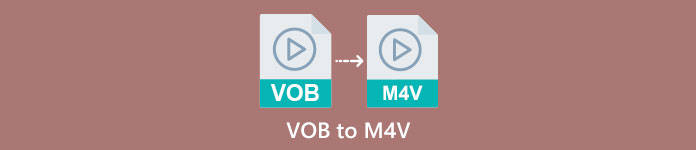
Μέρος 1: Διαφορές μεταξύ VOB και M4V
| ΦΟΒΟΣ | M4V | |
| Πλήρες όνομα | Αντικείμενο βίντεο | Βίντεο MPEG-4 |
| Επέκταση αρχείου | .vob | .m4v |
| Περιγραφή | Το βίντεο, ο ήχος, οι υπότιτλοι, τα μενού DVD και άλλο περιεχόμενο περιέχονται σε ένα μόνο αρχείο χρησιμοποιώντας τη μορφή κοντέινερ VOB. Η μορφή VOB, που βασίζεται σε ροές συστήματος MPEG-2 και μπορεί να αναπαραχθεί σε πολλές συσκευές πολυμέσων, συνήθως αποθηκεύεται στο φάκελο VIDEO TS στη ρίζα του δίσκου. | Η Apple δημιούργησε τη μορφή κοντέινερ βίντεο M4V, η οποία χρησιμοποιείται για τη διανομή περιεχομένου ήχου και βίντεο μέσω του iTunes. Εκτός από τη δυνατότητα χρήσης προστασίας αντιγραφής DRM για τη διασφάλιση της ιδιοκτησίας τηλεοπτικών επεισοδίων, ταινιών και άλλου υλικού πολυμέσων από το κατάστημα iTunes, τα αρχεία M4V είναι πανομοιότυπα με τα αρχεία MP4. |
| Αναπτύχθηκε από | Φόρουμ DVD | μήλο |
| Τύπος MIME | βίντεο/DVD βίντεο/Mpeg | βίντεο/x-m4v |
| Κωδικοποιητής βίντεο | MPEG-1 MPEG-2 | Η.264 |
| Κωδικοποιητής ήχου | MP2 AC-3 DTS | AAC Dolby Digital |
| Συνοδευτικά Προγράμματα | Media Player Classic Windows Media Player VLC Media Player Potplayer GOMPlayer | QuickTime Player iTunes Media Player Classic K-Multimedia Player MPlayer VLC Media Player |
Μέρος 2: Γιατί χρειάζεται να μετατρέψετε το VOB σε M4V
Ο κύριος λόγος για τον οποίο πρέπει να μετατρέψετε το VOB σε M4V είναι ότι πολλές εφαρμογές δεν υποστηρίζουν το αρχείο VOB. Ανεξάρτητα από το τι, εάν έχετε βίντεο VOB σε Mac, μπορεί να έχετε προβλήματα. Ρίξτε το στο QuickTime για αναπαραγωγή ή στο iMovie/FCP για επεξεργασία. Επομένως, πρέπει να μετατρέψετε το αρχείο the.vob σε μορφή που μπορούν να υποστηρίξουν οι Mac, όπως το M4V.
Μέρος 3: Πώς να μετατρέψετε VOB σε M4V χρησιμοποιώντας Mac
Ο καλύτερος μετατροπέας που μπορείτε να χρησιμοποιήσετε για να μετατρέψετε VOB σε M4V χρησιμοποιώντας Mac είναι ο FVC Video Converter Ultimate. Αυτός ο μετατροπέας δεν είναι ο ίδιος με τον άλλο μετατροπέα που μπορείτε να δείτε στο Διαδίκτυο. Ο άλλος μετατροπέας προσφέρει μόνο μια διαδικασία κανονικής ταχύτητας μετατροπής. Αλλά σε αυτήν την εφαρμογή, θα ζήσετε πιο συναρπαστικά πράγματα. Το Video Converter Ultimate προσφέρει μια εξαιρετικά γρήγορη διαδικασία μετατροπής, η οποία είναι 30 φορές ταχύτερη από τη μέση ταχύτητα. Επίσης, αν υποθέσουμε ότι θέλετε να μετατρέψετε δύο ή περισσότερα αρχεία, αυτή η εφαρμογή είναι για εσάς. Επιτρέπει τη μαζική μετατροπή, όπου μπορείτε να ανεβάσετε περισσότερα αρχεία και να τα μετατρέψετε με μία μόνο διαδικασία. Με αυτήν τη μαζική μετατροπή, μπορείτε να εξοικονομήσετε περισσότερο χρόνο. Επιπλέον, κατά τη μετατροπή, μπορείτε ακόμα να επεξεργαστείτε το βίντεό σας. Μπορείτε να βελτιώσετε, να επεξεργαστείτε και να περικόψετε το βίντεό σας επειδή έχει περισσότερες επιλογές ενώ βρίσκεστε στη διαδικασία μετατροπής. Επιπλέον, μπορείτε ακόμα να βελτιώσετε το αρχείο βίντεο VOB χρησιμοποιώντας αυτόν τον μετατροπέα.
Χαρακτηριστικά
◆ Μετατρέψτε 100+ μορφές αρχείων βίντεο, συμπεριλαμβανομένων MP4, VOB, M4V, WMV, MKV, AVI, FLV, MTS κ.λπ.
◆ Προσφέρει δημιουργό κολάζ με διαθέσιμα πρότυπα και φίλτρα.
◆ Δυνατότητα δημιουργίας μουσικού βίντεο με δωρεάν θέματα. Μπορεί να συνδυάσει βίντεο και εικόνες.
◆ Παρέχει στην Εργαλειοθήκη πολλά εργαλεία επεξεργασίας, όπως ενισχυτή βίντεο, τρίμερ, κοπή κ.λπ.
◆ Μετατρέψτε αρχεία εικόνας όπως PNG, JPG, BMP, TIFF και άλλα.
◆ Δημιουργήστε προσαρμοσμένο βίντεο 3D από 2D.
◆ Μπορεί να επιβραδύνει και επιταχύνετε ένα βίντεο από 0,125x σε 8x ταχύτερα.
Ακολουθήστε τις παρακάτω βασικές διαδικασίες για να μετατρέψετε VOB σε M4V σε Mac χρησιμοποιώντας το FVC Video Converter Ultimate.
Βήμα 1: Αναζήτηση στο FVC Video Converter Ultimate στο πρόγραμμα περιήγησής σας. Μπορείτε επίσης να κάνετε κλικ στο κουμπί Λήψη παρακάτω. Επιλέξτε την έκδοση για Mac. Στη συνέχεια, εκκινήστε την εφαρμογή.
ΔΩΡΕΑΝ ΛήψηΓια Windows 7 ή νεότερη έκδοσηΑσφαλής λήψη
ΔΩΡΕΑΝ ΛήψηΓια MacOS 10.7 ή μεταγενέστερη έκδοσηΑσφαλής λήψη
Βήμα 2: Επιλέξτε τον πίνακα Converter όταν η διεπαφή εμφανίζεται ήδη. Κάντε κλικ στο Συν εικονίδιο ή το Πρόσθεσε αρχεία κουμπί για να προσθέσετε το αρχείο VOB. Μπορείτε επίσης να σύρετε το αρχείο βίντεο απευθείας στο πλαίσιο.
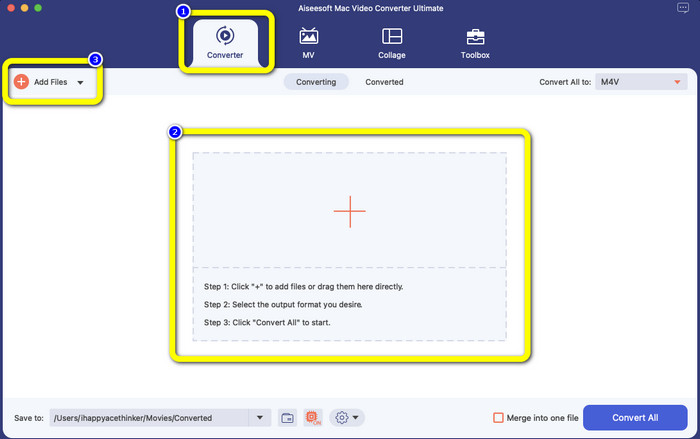
Βήμα 3: Κάντε κλικ στο Μετατροπή όλων για να δείτε τις επιλογές μορφής. Μετά από αυτό, επιλέξτε τη μορφή αρχείου M4V. Μπορείτε επίσης να επιλέξετε την ανάλυση για το βίντεό σας από 480p έως 1080p ή μπορείτε να παραμείνετε στην αρχική ποιότητα.
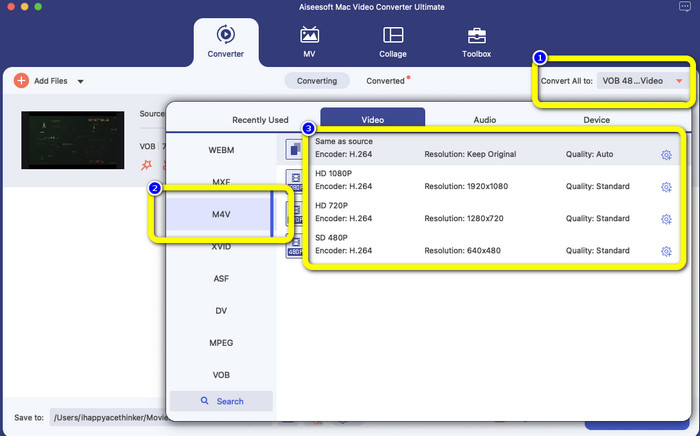
Βήμα 4: Πριν από τη μετατροπή, μπορείτε να επεξεργαστείτε το βίντεό σας, όπως να βάλετε υπότιτλους ή γλώσσα ήχου και άλλα, κάνοντας κλικ στο Προτίμηση εικονίδιο στο κάτω μέρος της διεπαφής.
Βήμα 5: Εάν ολοκληρώσατε ορισμένες αλλαγές στο βίντεό σας VOB, κάντε κλικ στο Μετατρέπω κουμπί για να μετατρέψετε το αρχείο VOB σε μορφή M4V. Στη συνέχεια, αποθηκεύστε το βίντεό σας στο Mac σας.
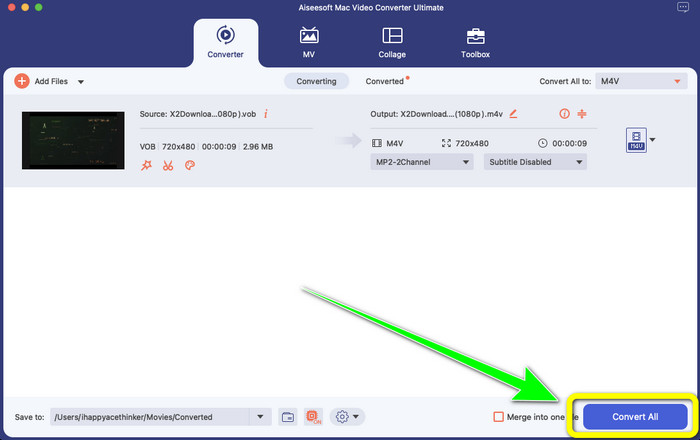
Μέρος 4: Απλοί τρόποι μετατροπής VOB σε M4V Online δωρεάν
Εάν θέλετε να μετατρέψετε VOB σε M4V δωρεάν online, μπορείτε να δοκιμάσετε FreeFileConvert. Αυτός ο διαδικτυακός μετατροπέας μπορεί εύκολα να μετατρέψει διαφορετικά αρχεία. Έχει μόνο τρία βήματα για να μετατρέψετε το αρχείο βίντεο VOB σε μορφή M4V, γεγονός που το καθιστά ιδανικό για μη επαγγελματίες χρήστες. Επίσης, μετά από 24 ώρες, όλα τα αρχεία που έχουν μετατραπεί διαγράφονται από τον διακομιστή και δεν είναι πλέον διαθέσιμα. Μπορείτε επίσης να διαγράψετε το αρχείο σας χρησιμοποιώντας το κουμπί Διαγραφή μετά τη μετατροπή ενός αρχείου. Επιπλέον, το FreeFileConvert δεν είναι μόνο καλό για μετατροπή βίντεο. Σας επιτρέπει επίσης να μετατρέψετε εικόνες, έγγραφα, διανύσματα, ήχο, αρχειοθέτηση, e-book και παρουσίαση, κάτι που το καθιστά βολικό για τους χρήστες. Ωστόσο, αυτό το διαδικτυακό εργαλείο έχει μια αργή διαδικασία μετατροπής, επομένως πρέπει να καταναλώσετε περισσότερο χρόνο. Απαιτεί επίσης σύνδεση στο διαδίκτυο για να λειτουργήσει.
Βήμα 1: Επισκέψου το FreeFileConvert δικτυακός τόπος.
Βήμα 2: Επίλεξε το Επιλέξτε το αρχείο κουμπί για να προσθέσετε το αρχείο βίντεο VOB.
Βήμα 3: Κάντε κλικ στο Μετατροπή αρχείου για να δείτε τις επιλογές μορφής και επιλέξτε μορφή αρχείου M4V.
Βήμα 4: Για το τελευταίο βήμα, επιλέξτε το Μετατρέπω κουμπί. Κατεβάστε το τελικό βίντεο μετά τη διαδικασία μετατροπής.
Μέρος 5: Συχνές ερωτήσεις σχετικά με τη μετατροπή VOB σε M4V
1. Ποια είναι η κοινή μορφή αρχείου για τη μετατροπή ενός αρχείου VOB;
Δεδομένου ότι το MP4 είναι μια κοινή επέκταση αρχείου πολυμέσων και μια μορφή κοντέινερ για την αποθήκευση δεδομένων βίντεο, ήχου και υποτίτλων, θα ήταν η καλύτερη μορφή βίντεο για να μετατρέψετε τα μη υποστηριζόμενα αρχεία βίντεο VOB σε αυτήν. Πολλές φορητές συσκευές, συμπεριλαμβανομένων των προϊόντων της Apple, υποστηρίζουν τη μορφή MP4.
2. Πώς μπορώ να μετατρέψω μια μορφή αρχείου VOB χωρίς απώλεια ποιότητας;
Μπορείτε να χρησιμοποιήσετε το FVC Video Converter Ultimate. Αυτό το εργαλείο εκτός σύνδεσης μπορεί να μετατρέψει πολλά αρχεία χωρίς να αλλάξει την ποιότητα του βίντεο.
3. Μπορούν να παίζουν αρχεία VOB σε Android;
Όχι. Τα βίντεο αποθηκεύονται σε DVD χρησιμοποιώντας τη μορφή κοντέινερ VOB (Βίντεο Αντικείμενο). Τα αρχεία VOB συνήθως δεν υποστηρίζονται από το Android. Πρέπει να μετατρέψτε το VOB σας σε MP4 ή άλλες μορφές βίντεο που υποστηρίζονται από συσκευές Android, εάν θέλετε να τις αναπαράγετε σε smartphone ή tablet Android.
συμπέρασμα
Τώρα έχετε μάθει τις διαφορές μεταξύ VOB και M4V. Επίσης, αυτό το άρθρο σας δείχνει την ευκολότερη διαδικασία για τη μετατροπή VOB σε M4V. Εάν προτιμάτε μια εφαρμογή με γρήγορη διαδικασία μετατροπής, μπορείτε να χρησιμοποιήσετε το FVC Video Converter Ultimate. Αυτός ο μετατροπέας μπορεί να μετατρέψει διάφορα αρχεία 30 φορές πιο γρήγορα από άλλους μετατροπείς.



 Video Converter Ultimate
Video Converter Ultimate Εγγραφή οθόνης
Εγγραφή οθόνης



